Ventana de Vista previa para Imprimir Etiquetas
La ventana Vista previa está diseñado para ayudarle rápida y fácilmente imprimir etiquetas basadas en los dispositivos en el Informe de Peligro por Relámpago de Arco.
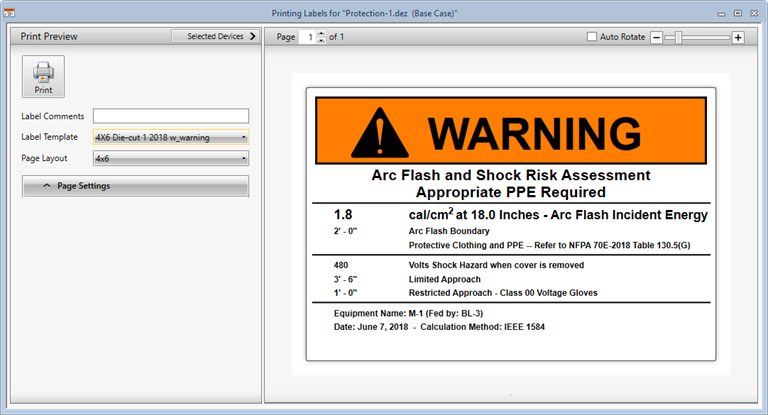
Figura 1: Ventana de Vista previa para Imprimir Etiquetas
Se describen las opciones en la tabla abajo.
| Opción | Descripción |
|---|---|
|
Botón para imprimir |
Imprime la(s) etiqueta(s). |
|
Comentarios de Etiqueta |
Comentario para utilizar en cada etiqueta |
|
Plantilla de Etiqueta |
Selecciona la etiqueta a utilizar en la carpeta actual de plantillas de etiqueta Se puede cambiar la carpeta al hacer clic en Carga Plantillas en la barra de herramientas, o al cambiar la configuración en Ubicación de Archivos. |
|
Diseño de Página |
Selecciona como diseñar las etiquetas en la página impresa. Utilice este campo para seleccionar entre los varios diseños de página predeterminados de diferentes fabricantes de etiquetas, o seleccione Personalizado para que coincida con la impresora y la cartulina de etiquetas que no estén incluidos en la lista. Algunos tipos de cartulina de etiquetas vienen con una etiqueta por página, mientras que otros vienen con varias etiquetas en la misma página. |
|
Configuraciones de Página |
Las configuraciones de página le proporcionan el control sobre el diseño de la etiqueta, para asegurarse de que puede imprimir las etiquetas de forma fiable en su impresora. Ver sección Para Imprimir en Cartulina Personalizada de Etiquetas para más detalles sobre los elementos abajo.
|
|
Dispositivos Seleccionados |
Muestra la lista de dispositivos que se van a imprimir. Se imprimen cualquier dispositivo con marcas de verificación. Puede utilizar Todas o Ninguna o selecciona individualmente. También puede anular el número de copias de etiquetas para imprimir para cada dispositivo. |
|
Página |
Indica el número de página de las etiquetas que se imprimirán y le permite seleccionar cuál página de vista previa. Dependiendo de los dispositivos seleccionados y cuántas plantillas de dispositivos cabrían en una página o en la etiqueta, el número de páginas puede reducir o ampliar en consecuencia de forma dinámica. |
|
Rotación Automática |
Cuando se selecciona, la ventana de vista previa hace girar la etiqueta automáticamente para facilitar la lectura, independientemente de la orientación de la impresión. Al seleccionar esta casilla de verificación, se puede facilitar la revisión de etiquetas de orientación horizontal. |
|
Controles de Zoom |
Acercarse o alejarse la vista previa de la etiqueta al utilizar los botones + o -. |
